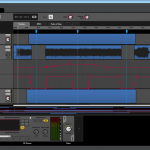ישנם טיעונים לרוב על מערכת ההפעלה הטובה ביותר עבור הקלטה. רבים מוכנים להישבע שמחשבי מקינטוש הינם הטובים ביותר לצורך מולטימדיה, בשעה שאחרים נשבעים כי לעולם לא יתרחקו מהחלונות של מיקרוסופט. ישנם כאלה שיאמרו שכדאי לבחון את האפשרות להשתמש בלינוקס וזהו כבר סיפור בפני עצמו. מה נוכל לעשות כדי ש” windows” יקליט מוסיקה באופן מוצלח יותר? הכנו בשבילכם 14 טיפים שיעזרו ל windows לשבור את מחסום הקול
1. לא להשתמש במחשב שלך לשום דבר אחר:
“windows” נוטה להאט עם הזמן. אנו ממלאים את המחשבים שלנו עם תוכנות, קבצים זמניים מתרבים כמו ארנבות, תכניות יוצרות קונפליקט זו עם האחרת וההגדרות האהובות עלינו נפגעות על ידי אחרים. אל תשתמש בו לשום דבר אחר! הקם אותו עם התוכנה שאותה אתה צריך להקלטות והשתמש במחשב אחר עבור השאר. הרחק אנשים ממכונת ההפקה שלך גם כן. בעיקר ילדים!
2. אל תתקין ותסיר תוכנות ללא הרף על מכונת ההפקה שלך:
אני אוהב לחקור תוכנות חדשות. ברגע שאני רואה משהו מעניין באינטרנט, אני מוריד גירסת ניסיון כדי לבחון אותה. אני רואה תכניות חינמיות חדשות לרוב שמציעות עולם ומלואו ואני מתקין אותן ומגלה שהן בלגן חסר שימוש. ככל שהחודשים חולפים המחשב שבו אני מנסה תוכנות אלו, הופך מהיר כמו קצב צמיחת הדשא בעונת בצורת. רוב התוכנות שהסרתי הותירו רישומים יתומים, קבצי תצורה ולפעמים יותר מכך לכל אורכו של הדיסק הקשיח שלי.. מנקי רישומים ותכנות ניקוי מחשבים מצויים בשפע ועשויים לעזור. אך הנה רעיון טוב יותר: התקן תוכנות שאתה צריך עבור הקלטה בלבד ושום דבר נוסף לכך. עשה את הניסיונות שלך על מחשב של מישהו אחר.
3. נתק את מכונת ההפקה שלך מהאינטרנט:
הזמן הממוצע שבין חיבור מחשב לאינטנרט והידבקותו בוירוס הוא שמונה דקות. כמובן שהזמן הזה יכול להשתנות באופן משמעותי בהתאם ל”חומת אש”, תכנת האבטחה, עידכונים וכו’. הדרך הטובה ביותר להימנע מוירוסים היא להתרחק מהאינטרנט לגמרי. אם אתה רוצה להוריד תוכנה חדשה עשה זאת על מחשב אחר!
הרבה תכניות של “windows” (ו”windows” בעצמה) “מתקשרות הביתה” באופן סדיר, אם בכדי לדווח מי יודע מה לבעליה, לחפש עדכונים, להוריד עידכונים, או לראות אם זכיתי בהגרלה. חוק מרפי אומר שזה תמיד יקרה באמצע סשן של הקלטה חשובה שגורמת לביצועים מגומגמים דווקא בניסיון ההקלטה הטוב ביותר שלך. אם אתה לא באינטרנט התכנה שלך לא יכולה להתקשר הביתה.
4. אל תריץ תוכנות נוגדות וירוסים וריגול:
תוכנות ההגנה יאיטו את המחשב שלך, עדיף לא להתקין אותן על מכונת ההפקה שלך. הרחק את המחשב שלך מהאינטרנט והמחשב שלך יהיה מוגן.
5. סרוק כל מדיה מפני וירוסים על מחשב אחר לפני שימוש:
תמיד חשוד בתקליטורים. מתקני יו-אס-בי ודיסקים קשיחים ניידים של אחרים. אתה לא יודע מה יש בהם או היכן הם היו. אם ניתן, הימנע מהם לגמרי. אם בכל זאת אתה חייב לחבר מתקן אחסנה למכונת ההפקה שלך, סרוק אותו לעומק על מחשב אחר לפני כן.
זכור שמכונת ההפקה שלך אינה מכילה תוכנת אנטי וירוס!
6. אם אתה יכול, השתמש ב” windows” אקס-פי והימנע מויסטה:
ויסטה צורכת יותר זכרון, מרחב דיסק, ויותר משאבי מערכת מאקס-פי. לכן בשימוש באקס-פי, לתוכנת ההקלטה שלך יהיה יותר משאבים מהמחשב שלך לעבוד איתם.
7. התקינו זיכרון RAM לרוב:
זיכרון הוא מהיר. דיסקים קשיחים הם איטיים. התקינו זיכרון RAM במחשבכם – לפחות 2 ג’יגה בייט באקס-פי ואף יותר אם אתה משתמש בויסטה. דע כי המחשב שלך לא יוכל להשתמש ביותר מ-4 ג’יגה בייט של זיכרון RAM אלא אם כן אתה משתמש בגירסת ה 64-bit של windows.
8. איחוי דיסק קבוע:
קובץ בלתי מאוחה מאוחסן חלקו בחלק האחד של הדיסק הקשיח שלך וחלקו באחר. זה מתרחש מאחר ו “windows” מתחילה לשמור קובץ על החלק הפנוי הראשון שהיא מוצאת בדיסק הקשיח ואם חלק זה אינו גדול דיו, היא מאחסנת את השאר בחלק אחר. קבצי קול הינם קבצים גדולים וככל שהקובץ גדול יותר, כך הסבירות גדולה יותר שהוא יהיה מפוזר יותר.
קבצים שאינם מאוחים כראוי עלולים להיות מפוזרים בחלקים רבים של הדיסק הקשיח שלך ופתיחת או שמירת הקבצים הללו, לוקחת שביב שניה יותר. אתה לא צריך לאבד יותר משביב שניה במשך הקלטה. על מנת לאחות את הדיסק הקשיח שלך, עקוב אחרי הכדור המקפץ אל תפריט ההתחלה, עבור ממנו אל כל התכניות, עזרים, כלי מערכת ובחר באיחוי.
9. שמור את קבצי הקול שלך על דיסק קשיח נוסף:
כונן C שעל המחשב שלך עמוס מאוד. הוא עמוס בשל השימוש שנעשה בו על ידי תוכנת המוסיקה שלך ו”windows״ בעצמה. קבצים ותכניות נקראות, זיכרון מוכנס לדיסק הקשיח ( בעיקר אם אין לך מספיק זיכרון) וכונן C הופך בלתי מאוחה במהירות רבה מאוד.
אם אתה מתקין כונן שני על המחשב שלך לצורך הקלטה בלבד, אתה עשוי לחסל לחלוטין את הפיזור ומאחר שהכונן השני לא חולק את העבודה של קריאת התכנה ושמירת קבצי הקול, ניסיון ההקלטה שלך יהיה נעים יותר.
10. התקן מחדש הכל כשאתה הופך איטי:
אם אתה מבחין שהמחשב שלך הופך איטי, שקול את מחיקת תוכן המחשב שלך והתקנתו מחדש – את ה” windows” וכן תוכנת הקלטה. המחשב שלך יהיה לפתע מהיר כמו ביום שקנית אותו. הרבה משתמשי ” windows” מתזמנים התקנות מחדש פעם או פעמיים בשנה רק כדי להיות בטוחים. לא לשכוח לגבות!
11. שקול רכישת כונן נייד:
אם אינך יכול להרשות לעצמך שני מחשבים (אחד עבור המוסיקה והשני עבור כל השאר), קנה כונן נייד לא יקר שיאפשר לך לחבר ולהסיר דיסקים קשיחים שונים. למעשה זה כמו שיש לך שני מחשבים, פרט לכך שאינך יכול להשתמש בהם בו זמנית.
לפני כמה שנים כשעבדתי בתמיכה טכנית למחשבים, דיברתי עם אמא חכמה. נמאס לה מהמחשב שלה שכל הזמן האט. בנה תמיד האשים בכך את בתה וההיפך. היא קנתה כונן נייד לעצמה ונתנה את האחרים לבנה ובתה. בכל פעם שאחד מהם השתמש במחשב, הם כיבו אותו, הכניסו את הכונן הנייד שלהם והדליקו מחדש. כל המזיקים שהם התקינו או התצורות שהם שינו השפיעו עליהם בלבד. הכוננים האחרים אפילו לא היו במחשב.
אתה יכול לעשות אותו דבר על מנת לשמור על מערכת ההקלטה שלך מופרדת לגמרי מהמערכת הרגילה שלך.
שוב, אני ממליץ לנתק את האינטרנט או את ה-USB שלך מהאינטרנט לפני ההתחברות אל מערכת ההקלטה שלך.
12. קנה כרטיס גרפי טוב:
כרטיס גרפי זול גורם למעבד המחשב הרגיל שלך לבצע עבודת עדכון של כל שנמצא על המסך שלך, תוך שהוא לוקח משאבים מתוכנת ההקלטה שלך. כרטיס תלת מימדי טוב, ישחרר את כאב הראש הזה מהמחשב שלך ויעשה את כל עבודת הגרפיקה בעצמו. ככל שתוכנת ההקלטה תקבל יותר משאבים, כך יהיה טוב יותר.
13. קנה את הכוננים המהירים ביותר שאתה יכול להרשות לעצמך:
כוננים יכולים להיות איטיים אך פחות איטי הוא יותר טוב! דבר עם חנות המחשבים שלך על קניית כונן שיהיה הטוב ביותר, שתוכל להרשות לעצמך עם התקציב שיש בידך.
Solid state drives ברמה טובה (המשתמשים בזכרון הבזק) הופכים גדולים יותר וזולים יותר והם מהירים יותר מדיסקים קשיחים. לצערינו הם יכולים גם להיכתב מספר פעמים מוגבל (בדרך כלל 10,000 עד 100,000 פעמים) ולכן אולי לא יהיו אידאלים עבור הקלטות.
14.שפר את המערכת שלך כדי לשפר את זמן ההשהייה:
זמן ההשהייה הוא פרק הזמן שעליך להמתין מרגע שהמערכת שלך משמיעה צליל והזמן שאתה שומע אותו, או פרק הזמן שבו אתה משמיע צליל והמערכת מקליטה אותו. זמן ההשהייה נמדד בדרך כלל באלפיות שניה ועבור קול אנו מכוונים לעבר זמן השהייה של פחות מ-10 אלפיות שניה.
זמן ההשהיה הוא נושא סבוך והוא מושפע מגורמים שונים. טכנאי אחד אמר שבמערכות XP windows הוא מדד זמן השהייה של בין 8 אלפיות שניה ל 400 אלפיות שניה. יכול להיות שבמחשב שלך יש זמן השהייה גבוה מכדי שיתאים להקלטות דיגטליות. הנה כמה דברים שמשפיעים על זמן השהייה ומה שניתן לעשות בנידון.
- לוקח זמן להפוך את הסיגנל שלך מאנלוגי לדיגיטלי (וההיפך). משימה זו מטופלת על ידי כרטיס הקול שלך. הרבה כרטיסי קול המוצעים בשוק, הינם בעלי זמן השהייה של למעלה מ-40 אלפיות שניות ולכן בחירתך בכרטיס קול הינה חשובה ביותר. בחירת כרטיס קול הוא נושא רחב מכדי לכסות אותו עכשיו, אך קח בחשבון שאינך מעוניין לחסוך כשמדובר ברכישת כרטיס קול.
- לוקח זמן למערכת התוכנה שלך (כוננים ומערכת ההפעלה) לטפל בקול, אז אם הינך מעוניין אשר מערכת הפעלה שלך תהיה נקייה כמצויין מעלה – הכוננים שלך צריכים להיות עדכניים.
- בדרך כלל ניתן לשפר את תוכנת הקלטה שלך לזמן השהייה טובה יותר, הייתי ממליץ לבדוק את הפורומים של תוכנות ההקלטה שלך, על מנת למצוא כיצד להתקין את התוכנה שלך.
- לוקח זמן לקרוא או לכתוב לכונן הקשיח שלך, אז השתמש בכונן מהיר כמצויין מעלה. העדף רכישת כוננים של 3.3 או 4.2 אלפיות שניה, על כונן של 8.9 אלפיות שניה.
רוצה ללמוד איך להפוך את המחשב הביתי שלך לאולפן הפקת מוסיקה והקלטות? לחצ/י כאן לכל המידע על מסלול האולפן הביתי